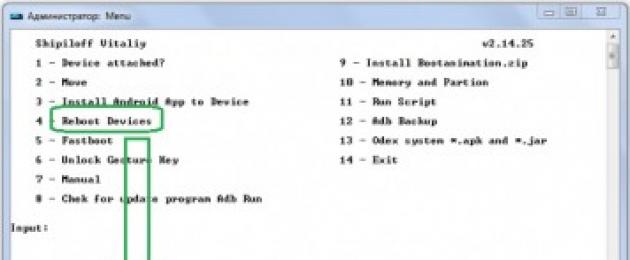Необходимо установить новую прошивку на Nexus смартфон или планшет или вдруг превратили гаджет в кирпич ? Данная статья подробно расскажет как установить официальную прошивку на устройства Nexus.
Что необходимо для прошивки?
- Компьютер или ноутбук (ОС Windows);
- Оригинальный, неповрежденный кабель MicroUSB;
- Зарядите устройство Nexus как минимум на 30%;
- Скачайте официальную прошивку для своего устройства Nexus;
- Скачайте драйвера для Nexus и после установите их (если не установлены);
- Включите «отладку по USB » на Android;
- Скачайте фирменную программу сайта — ADB RUN и установите;
- Если не установлен не один архиватор на компьютере, установите 7-zip .
Инструкция как прошить официальной прошивкой
устройства Nexus
1. Переведите Nexus в режим Bootloader
Вариант 1
а) Выключить устройство
б) Зажать одновременно кнопки Громкость Вниз и Питание
Вариант 2
а) Запустить программу Adb RUN (работает только при включенной «Отладка по USB «, если не сделали это ранее)
б) Подключить Nexus к компьютеру при помощи USB
в) Выбрать в ADB RUN меню Reboot
-> Reboot Bootloader

2. Разархивируйте скачанную прошивку (прошивка находится в двух архивах)
3. В программе ADB RUN перейдите в меню Run SCRIPT
4. В открывшееся окно проводника переместите файлы прошивки и закрыть окно
5. Нажать кнопку Enter после чего начнется прошивка (в течение прошивки не выдергивать кабель USB)
Видео Инструкция
Если прошить не удается? (Разблокировать Bootloader)
В некоторых скриптах обновления Nexus не указано инструкция разблокировки Bootloader, поэтому вам придется сделать это самостоятельно! Процедура выполняется один раз и больше ее повторять не нужно.
1. Подключить Nexus к компьютеру
2. Запустить программу ADB RUN
3. Далее вам необходимо перевести в режим Bootloader Nexus, для этого в ADB RUN
перейдите в меню Reboot Devices -> Reboot Bootloader
4. После того как устройство перезагрузилось в специальный режим, разблокируем Bootloader Nexus для этого возвращаемся в в главное меню ADB RUN
и переходим в меню Manual Command ->Bootloader Unlock and Lock (Nexus) -> Unlock Bootloader

На Nexus будет запрос точно ли вы хотите разблокировать bootloader (клавиши громкости вверх/вниз, питание выбор) выбрать YES
Прошивка планшета ASUS Nexus 7 (2013)
Перед вами подробная пошаговая инструкция о том как прошить планшет ASUS Nexus 7 (2013). Нашей редакцией был выбран наиболее подходящий способ для прошивки данной модели ASUS. Если данная инструкция результата не даст попробуйте прошить другим методом: TWRP Recovery , ROM Manager , Fastboot или классический OTA .Предупреждение! После прошивки устройства все ваши данные с внутренней памяти — сотрутся, поэтому чтобы сохранить свои контакты, настройки и приложения, сначала сохраните с планшета все данные.
Установка системы способом CWM Recovery 1. Зарядите прошиваемый планшет минимум на 80% . 2. Сохраняем с флешки, симкарты и памяти планшета все данные которые нельзя терять. Симку (если есть) можно вытащить. 3. Помещаем необходимую прошивку в память планшета. Файл прошивки должен иметь формат архива zip . Подобрать и скачать прошивку можно . 4. На всех планшетах ASUS стоит Рекавери от производителя, поэтому меняем его на ClockWorkMod Рекавери . Делаем это по такой инструкции: Установите на планшет приложение из Google Play. Зупустите его и предоставьте Root права. Если рутправ на планшете нет, получаем их по . В списке опций выберите пункт «CWM Recovery».
В списке опций выберите пункт «CWM Recovery».
 Затем приложение покажет список доступных Рекавери. В примере Rashr показала 2 варианта: ClockworkMod с поддержкой нажатий на экран и классический вариант (управление осуществляется кнопками громкости и питания).
Затем приложение покажет список доступных Рекавери. В примере Rashr показала 2 варианта: ClockworkMod с поддержкой нажатий на экран и классический вариант (управление осуществляется кнопками громкости и питания).
 Появится запрос на загрузку. Нажмите «Yes».
Появится запрос на загрузку. Нажмите «Yes».
 Затем начнется загрузка образа CWM Recovery для планшета.
Затем начнется загрузка образа CWM Recovery для планшета.
 Появится уведомление, что прошивка прошла успешно и теперь у вас установлено модифицированное рекавери. Сразу заходим в него, для этого нажмите «Yes».
Появится уведомление, что прошивка прошла успешно и теперь у вас установлено модифицированное рекавери. Сразу заходим в него, для этого нажмите «Yes».
 Готово.
Если у вас уже было установлено ClockworkMod Рекавери, тогда просто входим в него посредством зажатия на 3-5 секунд любой из комбинаций:
— Громкость вверх + кнопка включения
— Громкость вниз + кнопка включения
— Громкость вверх/вниз + кнопка включения + «Домой»
— Громкость вверх + громкость вниз + кнопка включения
5.
Движение в меню Рекавери осуществляется при помощи кнопок громкости, а подтверждение выбора кнопкой включения.
Перед установкой прошивки необходимо сначала сделать сброс настроек.
Поэтому в меню выберите пункт wipe data/factory reset
.
Готово.
Если у вас уже было установлено ClockworkMod Рекавери, тогда просто входим в него посредством зажатия на 3-5 секунд любой из комбинаций:
— Громкость вверх + кнопка включения
— Громкость вниз + кнопка включения
— Громкость вверх/вниз + кнопка включения + «Домой»
— Громкость вверх + громкость вниз + кнопка включения
5.
Движение в меню Рекавери осуществляется при помощи кнопок громкости, а подтверждение выбора кнопкой включения.
Перед установкой прошивки необходимо сначала сделать сброс настроек.
Поэтому в меню выберите пункт wipe data/factory reset
.
 6.
Далее просто подтвердите, что вы согласны сделать сброс: Yes – Wipe all user data
.
6.
Далее просто подтвердите, что вы согласны сделать сброс: Yes – Wipe all user data
.
 7.
Теперь в главном меню Рекаверии выберите install zip
.
7.
Теперь в главном меню Рекаверии выберите install zip
.
 8.
После этого выберите Choose zip from /sdcard
.
8.
После этого выберите Choose zip from /sdcard
.
 9.
Перейдите к папке в которую вы сохранили zip файл прошивки и выберите его.
9.
Перейдите к папке в которую вы сохранили zip файл прошивки и выберите его.
 10.
Появится запрос на подтверждение действия. Выберите Yes – Install…
.
10.
Появится запрос на подтверждение действия. Выберите Yes – Install…
.
 11.
Начнется процесс установки прошивки и в конце появится надпись Install from sdcard complete
.
Прошивка закончена.
Возвращаемся в главное меню CWM Recovery и перезагружаем планшет.
Для этого выбираем reboot system now
.
11.
Начнется процесс установки прошивки и в конце появится надпись Install from sdcard complete
.
Прошивка закончена.
Возвращаемся в главное меню CWM Recovery и перезагружаем планшет.
Для этого выбираем reboot system now
.
 12.
Готово. Начнется загрузка планшета с уже установленной прошивки.
Другие материалы
12.
Готово. Начнется загрузка планшета с уже установленной прошивки.
Другие материалы
Разблокировка загрузчика или бутлоадера – это операция, которая необходима для дальнейшего проведения различных действий, направленных на внесение изменений в операционную систему Андроид устройства. Получение root-прав, установка ядер и кастомных прошивок, а также некоторые другие неофициальные действия невозможны при заблокированном бутлоадере. И хоть данная процедура открывает новые возможности, но с ней связан также и один негативный аспект: разблокировав загрузчик, вы удаляете все пользовательские данные со своего устрйоства. Далее вы найдете 2 основных способа осуществления данной процедуры для Nexus 7 , а также несколько пунктов подготовительного этапа.

Появился в продаже совсем недавно, но разработчики уже успели создать описание того, как разблокировать бутлоадер девайса, получить на нем root-доступ и установить на планшет TWRP Recovery . Что касается кастомных прошивок, основанных на , то работа над ними по-прежнему продолжается. Надеемся, что в скором времени кто-то из разработчиков порадует общественность новым ROM"ом, но пока этого не произошло, вы можете убрать заводские ограничения со своего Nexus 7 .

Хоть Asus Google Nexus 7 и так работает на самой последней версии ОС Android , но всегда найдутся желающие получить новые возможности от своего девайса, установив кастомную прошивку . Если вы относитесь к числу этих пользователей, то данный пост для вас. CM 10.1 RC 5 основан на Jelly Bean 4.2.2 , но обладает серьезными отличиями от стоковой версии операционной системы. Изменения затрагивают интерфейс, встроенные приложения, производительность и ряд других особенностей.

Планшет GSM Nexus 7 получил свою версию CM 10.1 Release Candidate 2 - официального ROM"а от команды CyanogenMod , который основан на Android 4.2.2 Jelly Bean . В этом посте вы найдете описание процесса установки кастомной прошивки на девайс.
 Кастомный ROM CyanogenMod 10.1 M-Series
был создан специально для .
В этом посте вы найдете всю необходимую информацию о его установке.
Кастомный ROM CyanogenMod 10.1 M-Series
был создан специально для .
В этом посте вы найдете всю необходимую информацию о его установке.
Туториал предназначен для опытных пользователей Google Nexus 7 , которые хотя испробовать CM10.1 M1 build ROM . Прошивка обладает множеством новых фичь, а так как основана она на , то также несет в себе все преимущества стоковой ОС. Перед тем как приступать к установке, убедитесь, что после прочтения этого туториала у вас не возникло никаких вопросов.
 Наигрались со стокойвой
прошивкой свего ? Тогда этот пост для вас. Здесь вы найдете информацию о том, как установить на свой планшет кастомный
ROM CM 10.1 Jelly
Bean 4.2.1
. Операция не сложная, но потребует много внимания, так как, упустив даже самую безобидную на первый взгляд мелочь, вы сможете превратить свой девайс в кирпич.
Наигрались со стокойвой
прошивкой свего ? Тогда этот пост для вас. Здесь вы найдете информацию о том, как установить на свой планшет кастомный
ROM CM 10.1 Jelly
Bean 4.2.1
. Операция не сложная, но потребует много внимания, так как, упустив даже самую безобидную на первый взгляд мелочь, вы сможете превратить свой девайс в кирпич.
И так, вашему вниманию предоставляется официальная версия , основанная на . С ней вы получите самые последние фичи от стоковой прошивки, но при этом не забывайте о новых возможностях кастомного ROM , которые включают в себя уникальные фичи, собственный дизайн и поддержку всяких разных, ранее недоступных приложений. А еще вы увеличите скорость, производительность и длительность работы девайса, так как CM 10.1 оптимизирует работу вашего Nexus 7 .
И она пришлась вам не по вкусу?
Или может быть кто-то из членов вашей семьи (наверное кот – больше ведь некому) устанавливал на него Android 4.9.9 и теперь планшет не загружается? А может быть, вам нужно просто отдать планшет в сервис и вы не хотите, чтобы там знали, что вы экспериментировали с прошивками? Это лишь малое количество причин, по которым вы хотели бы восстановить на своем планшете заводскую прошивку. И сегодня я расскажу вам, как это можно сделать.
Итак, восстановить на Nexus 7 второго поколения заводскую прошивку достаточно несложно, и для этого вам в первую очередь потребуется компьютер с установленным на нем Android SDK с программами adb и fastboot.
Кроме того, не забудьте включить в настройках планшета опцию «Отладка по USB». Как найти отладку по USB в последних версиях Android вы можете почитать в .
Также вам понадобится образ системы вашего планшета, который можно скачать на сайте Google . WiFi версия Nexus 7 образца 2013 г. Имеет кодовое наименование «razor».
Имейте в виду, что первым шагом, который нам нужно будет предпринять – это разблокировать загрузчик (bootloader) вашего Nexus 7.
Примечание: Если вы ранее уже разблокировали его, то вам «повезло» - так как при выполнении этой процедуры теряются все ваши персональные данные , имеющиеся на планшете, поэтому вам прежде всего нужно побеспокоиться о резервном копировании .
Примечание 2 : На планшете с разблокированным загрузчиком достаточно просто устанавливается модифицированное рекавери Clockworkmod или TWRP и получаются root права.
Итак, после того, как вы установили на компьютер Android SDK, подключили к нему планшет и убедились, что компьютер «видит» ваше устройство, можно приступать к восстановлению заводской прошивки на вашем Nexus 7.
Как восстановить стоковую прошивку на Nexus 7
1. Перезагрузите планшет в режим загрузчика. Это можно сделать, выполнив в окне командной строки команду
Кроме того, вы можете выключить планшет полностью и включить его, нажав одновременно и удерживая кнопки уменьшения громкости и включения . (Выключите, нажмите на уменьшение громкости, затем на кнопку включения).

2. На компьютере, в окне командной строки введите команду
3. Подтвердите её выполнение на планшете, выбрав «Yes» с помощью нажатия на кнопку увеличения громкости, а затем – кнопку включения.
Внимание ! При этом сотрутся все ваши персональные данные!
Если у вас был ранее разблокирован загрузчик, пункты 2 и 3 можно пропустить.
4. Распакуйте ранее скачанный образ системы вашего планшета в отдельную папку на компьютере.
5. Если ваш загрузчик был разблокирован ранее и вы хотите сохранить персональные данные, найдите в папке, в которую вы распаковали образ системы файл flash-all.bat (или flash-all.sh для Linux компьютера) и уберите –w из строки с командой fastboot update.
Например, если вы видите строку типа: fastboot -w update image-razor-jss15j.zip, вам нужно сделать так, чтобы она выглядела как: fastboot update image-razor-jss15j.zip.
Сохраните отредактированный файл.

6. Запустите файл flash-all.bat (или flash-all.sh для Linux компьютера):

Всё, поздравляю - вам удалось вернуть на свой Nexus 7 стоковую версию системы Android.
Если вы теперь хотите установить на свой планшет альтернативное рекавери для дальнейших экспериментов с прошивками, создания и восстановления полных резервных копий системы и получить Root, вы, как уже опытный пользователь, можете сделать следующее:
Установка на Nexus 7 TWRP рекавери и получение root прав на планшете
1. Скачайте на компьютер образ с TWRP рекавери для своего планшета отсюда . Для этого нажмите на кнопку "Get TWRP for your device" и наберите в открывшемся окне имя планшета (Nexus 7 2013)
Скачайте на планшет zip файл с SuperSU из этого поста Google+ (зеркало: UPDATE-SuperSU-v1.51.zip для получения root в Android 4.3)
2. Подключите планшет к компьютеру и загрузите его в режим загрузчика (командой adb reboot bootloader или кнопками включения и уменьшения громкости ).
3. Введите в окне командной строки (терминале) команду:
fastboot flash recovery ИмяФайлаРекавери.img
4. Теперь вы можете презагрузить планшет в новое рекавери с помощью команды:
Кроме того в режим рекавери Nexus 7 можно перезагрузить, выключив его полностью и включить нажав одновременно и удерживая кнопки увеличения громкости и включения .
5. Прошейте zip файл с SuperSU с помощью TWRP (кнопка Install -> выбрать zip файл из списка и подтвердить выбор слайдером)
6. Перезагрузите планшет (Кнопки Reboot -> System) и обновите SuperSU из Play Маркета .
Всё, теперь у вас есть root на вашем планшете.
Кстати, всё вышесказанное верно как для нового Nexus 7, так и для любого другого устройства Nexus (в последнем случае вам просто потребуются другие файлы с образом системы и рекавери).
Разблокировка загрузчика (он же bootloader, он же бут). Необходимое действие для установки функционального кастомного рекавери и кастомных ROM"ов, получение root прав и тд... Все данные на планшете удалятся.
1. Скачиваем , распаковываем архив на диск С: (диск С:\ для удобства, распаковать можно на любой диск). В итоге должно получится c:\android\tools
2. Открываем cmd - (командная строка. Для этого нажимаем "Пуск", в строке поиска набираем cmd, и запускаем найденный файл cmd. Пользователи WinXP набирают cmd в строке "Выполнить" и жмут Enter.)
3. переходим в каталог с утилитой fastboot.exe, для этого вводим в cmd
cd c:\android\tools
4. выключаем планшет и переводим в fastboot (Зажимаем клавиши громкости (обе) и кнопку питания, либо громкость тише и кнопку питания для загрузки в fastboot-режиме.)
5. Чтобы проверить, правильно ли подключен планшет, в командной строке вводим команду
fastboot devices

Если выводится серийный номер планшета, идем дальше. Если же ничего не выводиться, то компьютер не видит планшет. Попробуйте переустановить драйвера, подключить в другой порт USB и/или использовать другой usb-кабель.
6. Набираем в командной строке (или копируем/вставляем)
fastboot oem unlock
На планшете должно появится следующее сообщение:

Подтверждаем свои действия согласием кнопками громкости/питания. При следующей перезагрузке увидите символ "приоткрытый замок" в нижней части экрана, значит бут разлочен так же в режиме Fastboot, в строке Lock state должен стоять статут unlocked.
На этом разблокировка бутлоадера завершена.
Если нужно заблокировать бутлоадер обратно, введите команду:
fastboot oem lock
1. Копируем архив на планшет.
2. выключаем планшет и переводим в fastboot (Зажимаем клавиши громкости (обе) и кнопку питания, либо громкость тише и кнопку питания для загрузки в fastboot-режиме.)
3. переходим в рекавери, для получения рут прав, необходимо установленное кастомное рекавери (листаем кнопками громкости, выбор подтверждаем кнопкой вкл.)
4. В рекавери выбираем install zip from sdcard - установка zip файла с карты памяти
5. далее выбераем chooze zip from sdcard - выбрать CWM-SuperSU-v0.**.zip на карте памяти, для установки подтвердить действие нажав Yes.
6. Все, перезагружаемся в систему, нажав Reboot system и проверяем наличие рут прав.